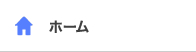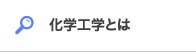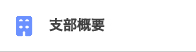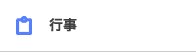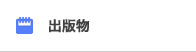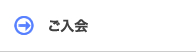JavaScriptの設定方法
【Windows】Microsoft Internet Explorer 11.0、10.0、9.0をご利用の場合
- (1) ブラウザのメニューで「ツール」→「インターネットオプション」を選択します。
- (2) 表示されるメニューから、[インターネットオプション]をクリックします。
- (3) [セキュリティ]をクリックします。
- (4) 「レベルのカスタマイズ」ボタンをクリックします
- (5) スクリプトのアクティブスクリプト部分を「有効にする」に切り替えて、「OK」ボタンをクリックします。
- (6) もう一度「OK」ボタンをクリックして終了です。
【Windows】Firefox 22.0以前をご利用の場合
- (1) メニューバーの[ツール]をクリックし、表示されるメニューで[オプション]を選択します。
- (2) オプション画面が表示されるので、[コンテンツ]をクリックします。
- (3) [セキュリティ]をクリックします。
- (4) [Javaを有効にする]、[JavaScriptを有効にする]にそれぞれチェックを入れて、[OK]ボタンをクリックして終了です。
【Windows】Chromeをご利用の場合
- (1) ツールバー右にある [Chromeメニュー]ボタン をクリックし、[設定]を選択します。
- (2)「設定」タブが表示されたら、[詳細設定を表示]をクリックします。
- (3) [プライバシー]セクションで [コンテンツの設定]をクリックします。
- (4) [Javascript]内の [すべてのサイトでJavascriptの実行を許可する(推奨)]を選択し、[OK]をクリックして終了です。
【Macintosh】Firefox 22.0以前をご利用の場合
- (1) メニューの[Firefox]をクリックし、[環境設定]を選択します。
- (2) [コンテンツ]をクリックします。
- (3) [JavaScriptを有効にする]にチェックを入れます。
- (4) [コンテンツ]ウインドウを閉じます。
- (1)「Safari」の[環境設定]をクリックします。
- (2) [セキュリティ]をクリックし、[Javaを有効にする][Javascriptlを有効にする]を選択します。
【Macintosh】Safariをご利用の場合
【Macintosh】Chromeをご利用の場合
- (1) ツールバー右にある[Chromeメニュー]ボタン をクリックし、[設定]を選択します。
- (2) 「設定」タブが表示されたら、[詳細設定を表示]をクリックします。
- (3) [プライバシー]セクションで[コンテンツの設定]をクリックします。
- (4) [Javascript]内の[すべてのサイトでJavascriptの実行を許可する(推奨)]を選択し、[OK]クリックして終了です。
SSlの設定方法
Internet Explorer
- (1)「ツール」 メニューの 「インターネットオプション」 をクリックします。
- (2)「インターネットオプション」 ウィンドウが表示されます。
- (3)「詳細設定」 タブをクリックします。
- (4)一覧で、「セキュリティ」で、「TLS 1.0 を使用する」のチェックがオンになっていることを確認します。
Safari
クッキー(cookie)の設定方法
Internet Explorer
[ツール]→[インターネットオプション]→[プライバシー]
【Firefox】
[ツール]→[オプション]→[プライバシー]
【Mac OS X】
Macメニューバー[Safari]→[環境設定]→[セキュリティ]→[Cookieの受け入れ]→[常に受け入れる]もしくは[訪問したページのサーバーからのみ受け入れる]にチェック